Windows 10 OpenSSH SSH Sunucu Kurulumu

Windows 10 ile dahili olarak gelen OpenSSH client yeteneklerini kullanarak SSH bağlantıları gerçekleştirebiliyoruz. Şimdi basit birkaç ayar değişikliği ile SSH Server ayarlamasını da yaparak dışarıdan gelen SSH bağlantılarını kabul edebileceğiz.
Dahili SSH client, Windows 10 işletim sisteminde açık olarak gelen özelliklerden birisidir. Böylece Putty gibi yardımcı programlar kullanmadan sadece komut istemi üzerinden herhangi bir cihaza SSH bağlantısı yaparak komutlarımızı gönderebiliyoruz. Oldukça pratik ve stabil olan SSH client birçok konuda böylece yönetimsel bir kolaylık sağlamış oluyor.
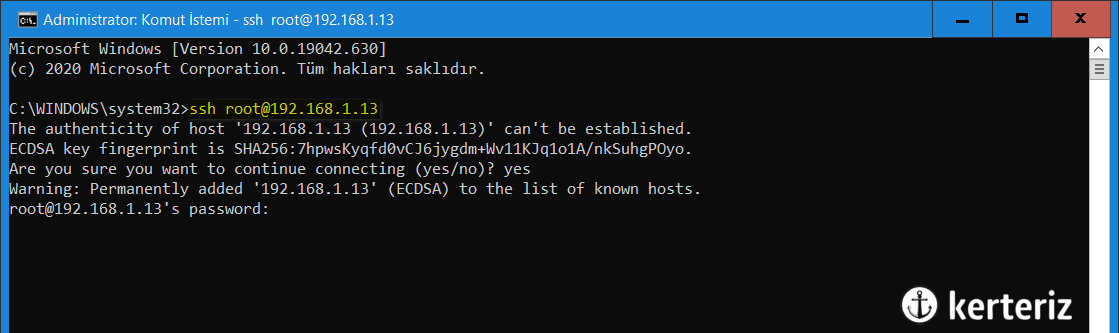
Fakat Windows 10 cihazınıza dışarıdan bir SSH bağlantısı almak istediğinizde SSH Server aktif olmadığı için ilk başta bunu başaramıyorsunuz. SSH Serveri aktif etmek için öncelikle Başlat menüsünden Uygulamalar ve Özellikler (Apps) sayfasına gidiyoruz. Ardından İsteğe bağlı özellikler (Optional features) bölümünü seçelim.
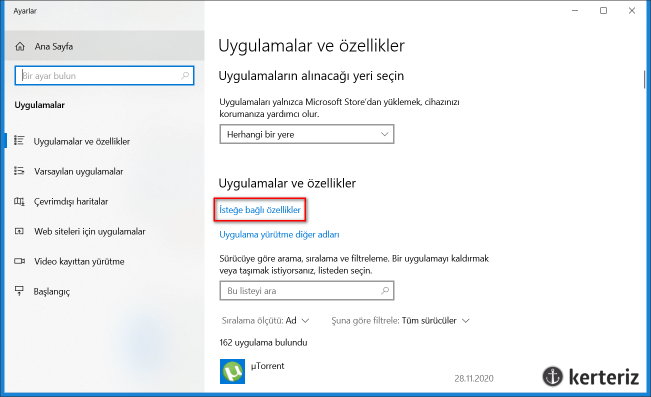
Açılan pencere Özellik Ekle (Add a feature) butonuna tıklayınız.
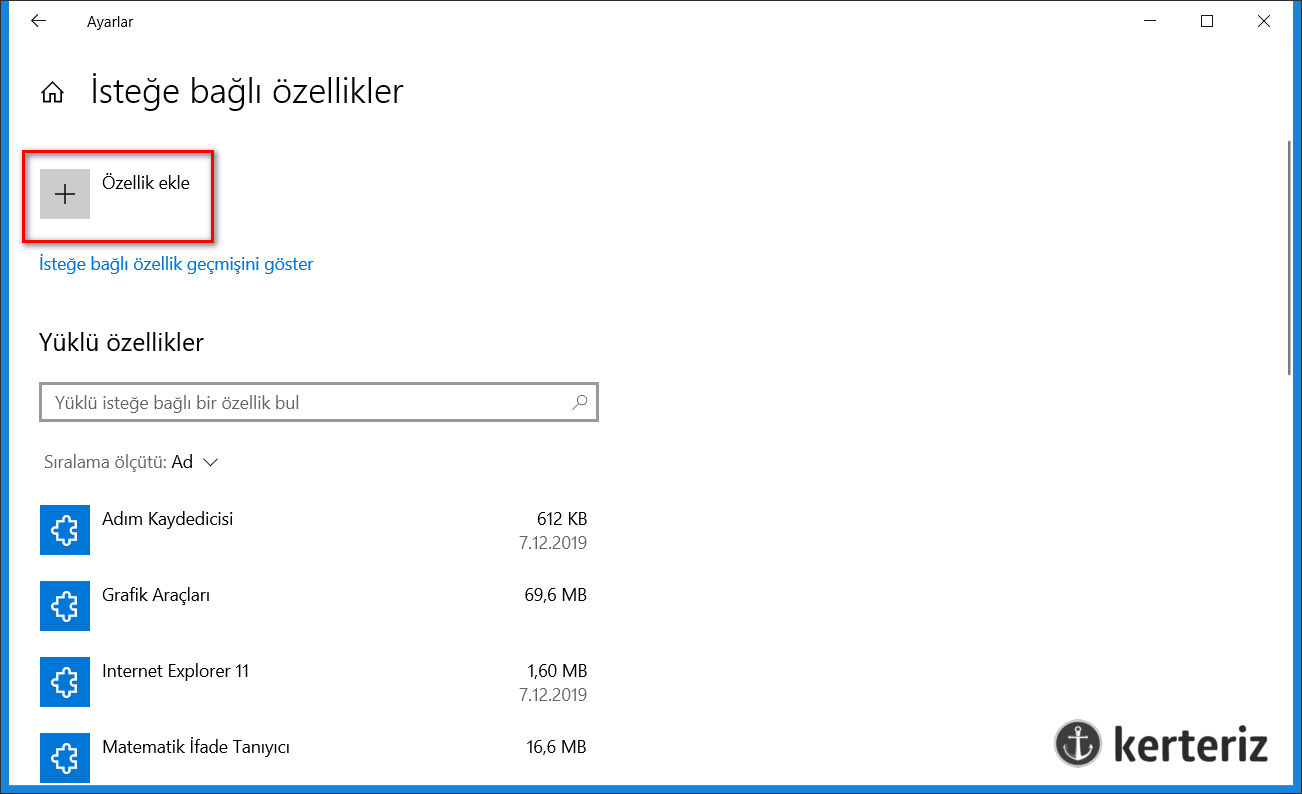
Bu alanda SSH yazarak filtreleyiniz ve karşınıza çıkan OpenSSH Sunucusu özelliğini tikleyerek Yükle butonuna tıklayınız. Kısa bir yükleme sürecinin ardından SSH sunucunun aktif olması için bilgisayarınızı yeniden başlatmanız gerekiyor.
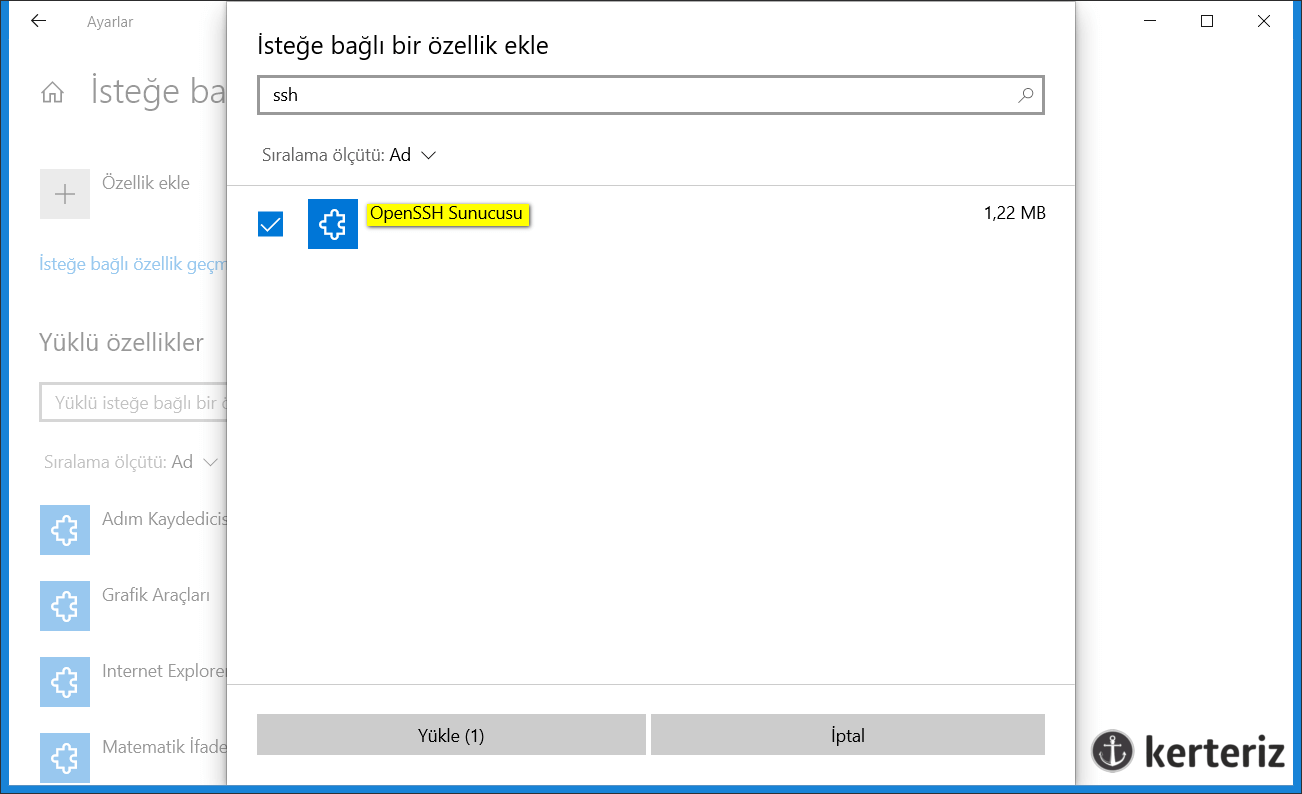
Cihaz yeniden başladıktan sonra Hizmetler (Services) altından OpenSSH SSH Server servisini seçerek Hizmeti başlat bağlantısına tıklıyoruz. Böylece SSH Server aktif olarak dışarıdan gelen bağlantıları dinlemeye başlayacaktır.
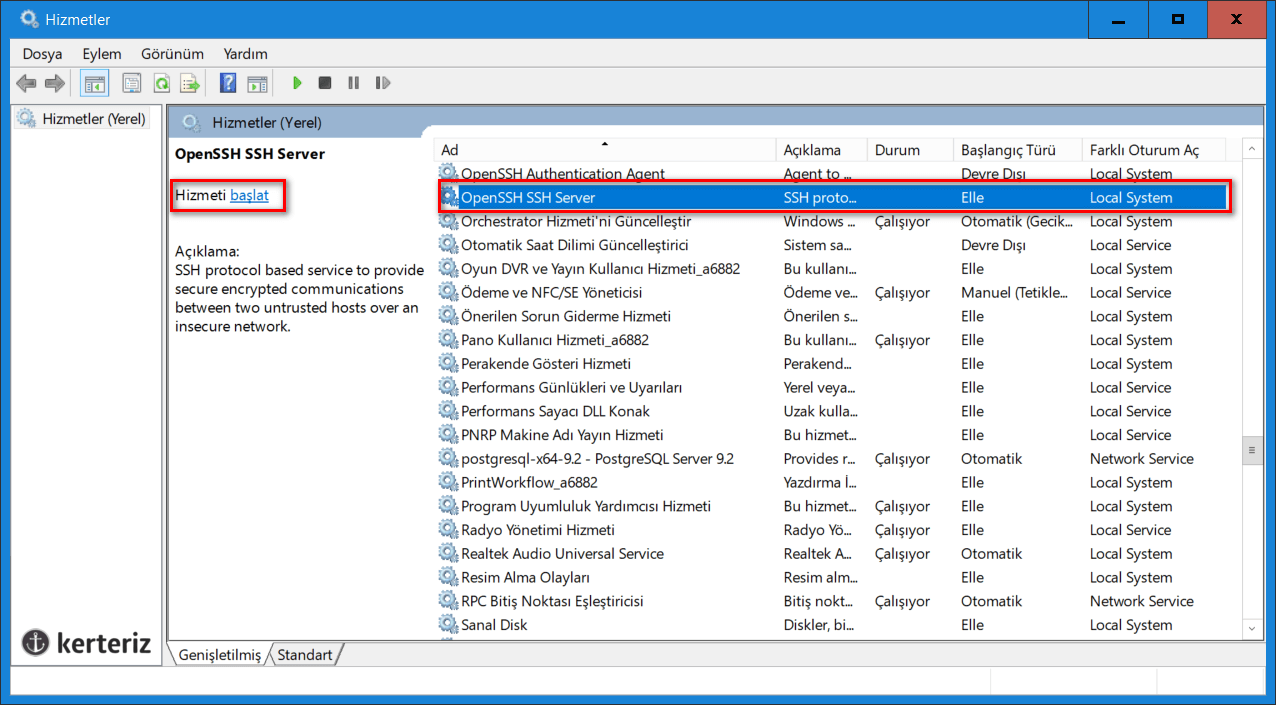
Bu aşamadan sonra dışarıdan yapılan bağlantılarda kullanılacak kullanıcıyı seçme işlemimiz var. İsterseniz bilgisayarınızda mevcut olan kullanıcılar üzerinden ssh [kullaniciadi]@[IPadresi] ile bağlantı yapabilir, istersenizde SSH işlemleri için özel bir kullanıcı oluşturarak kolaylık sağlayabilirsiniz. Ben Bilgisayarım > Yönet > Bilgisayar Yönetimi > Sistem Araçları > Yerel Kullanıcılar ve Gruplar yolunu izleyerek test isimli yeni bir kullanıcı oluşturdum. Sizde cihazınıza yapacağınız SSH bağlantıları için özel bir kullanıcı oluşturabilirsiniz.
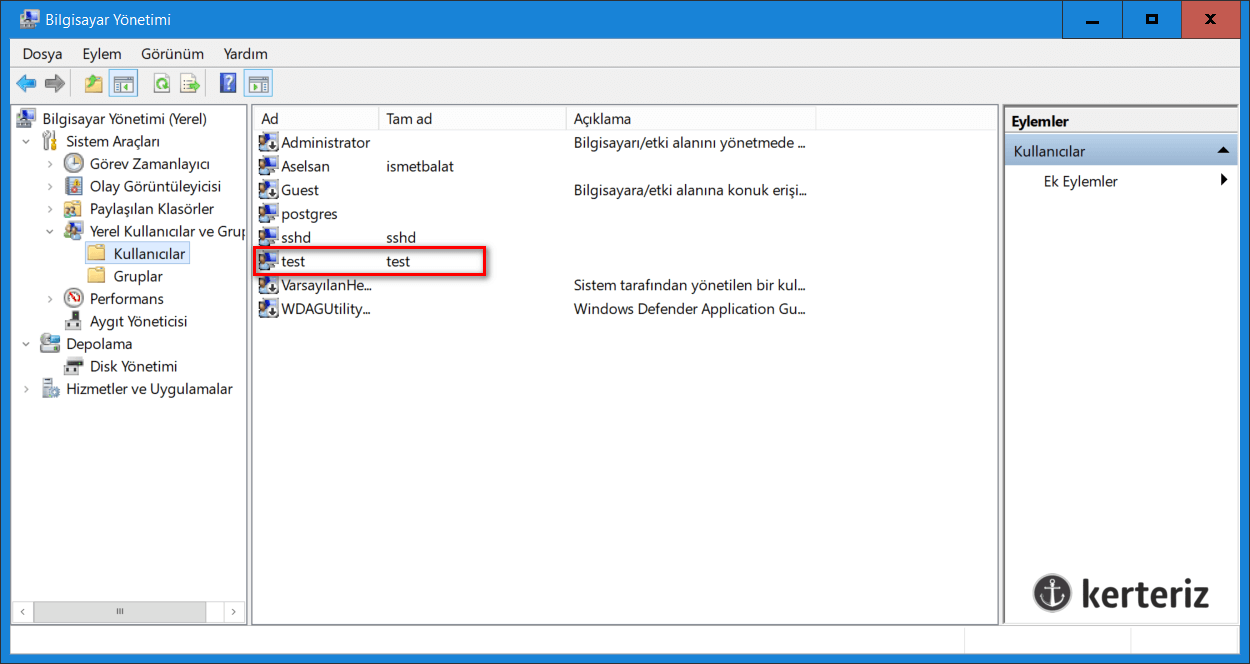
Şimdi hemen test edelim. Bunun için kendi açtığım SSH sunucuya yine kendi SSH istemcim ile istek atıyorum.

Başarılı bir bağlantı sonrası artık komutlarımı rahatlıkla yazabilirim.
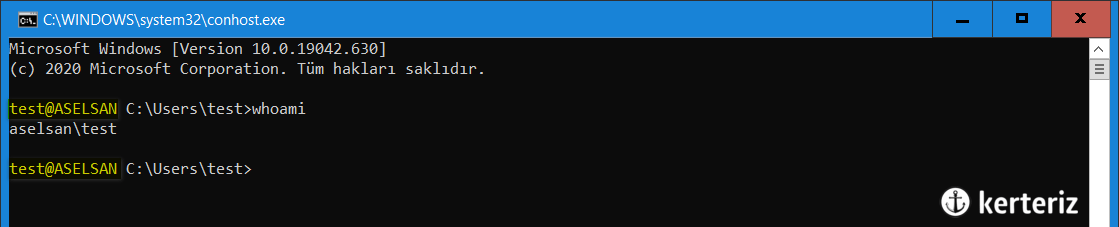
Son olarak bu kadar kolay bir SSH Server kurulumu için Windows’a da teşekkür edelim 🙂





